Πώς να απεγκαταστήσετε μια αθροιστική ενημερωμένη έκδοση των Windows 10

Η Microsoft εγκαθιστά αυτόματα αθροιστικές ενημερώσεις στο παρασκήνιο. Ωστόσο, μερικοί καταλήγουν να σπάσουν το σύστημά σας. Εδώ είναι πώς να απεγκαταστήσετε τις ενημερώσεις αν χρειαστεί.
Τα Windows 10 θα εγκατασταθούν αυτόματα σωρευτικάενημερώσεις στο παρασκήνιο. Οι αθροιστικές ενημερώσεις παρέχουν σημαντικές βελτιώσεις ασφαλείας και συστήματος που έχουν ως στόχο να βελτιώσουν την εμπειρία σας και να σας προστατεύσουν. Ωστόσο, μερικές φορές μια ενημέρωση θα προκαλέσει προβλήματα με τον υπολογιστή σας. Ίσως το σύστημά σας να γίνει ασταθές ή η ενημέρωση σπάσει μια συγκεκριμένη εφαρμογή ή υπηρεσία. Θα παρατηρήσετε συνήθως το πρόβλημα μετά την εγκατάσταση της ενημέρωσης. Και ενώ θα μπορούσατε να περάσετε ώρες που υπολογίζουν μια συγκεκριμένη λύση, μερικές φορές είναι απλά ευκολότερο να απεγκαταστήσετε την ενημέρωση.
Καταργήστε την εγκατάσταση των αθροιστικών ενημερώσεων των Windows 10
Ανοίξτε τις Ρυθμίσεις πατώντας Το Windows Key + I στο πληκτρολόγιό σας και πατήστε Ενημέρωση & Ασφάλεια και κάτω από το κουμπί "Ελέγξτε για ενημερώσεις" κάντε κλικ στο Προβολή ιστορικού ενημερώσεων Σύνδεσμος.
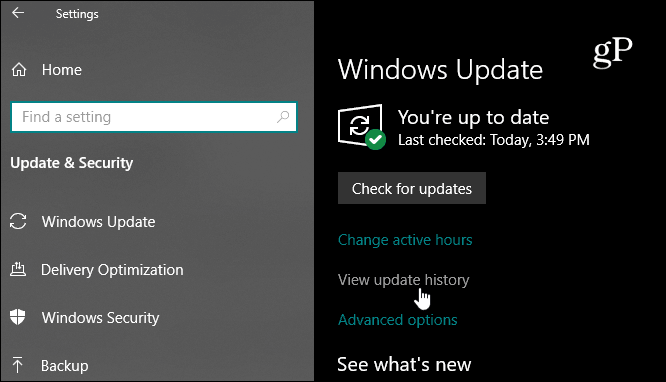
Εκεί θα δείτε μια λίστα με το ιστορικό ενημερώσεων των πρόσφατων αθροιστικών και άλλων ενημερώσεων, αλλά θέλετε να κάνετε κλικ στο Κατάργηση εγκατάστασης ενημερώσεων στο επάνω μέρος της σελίδας.
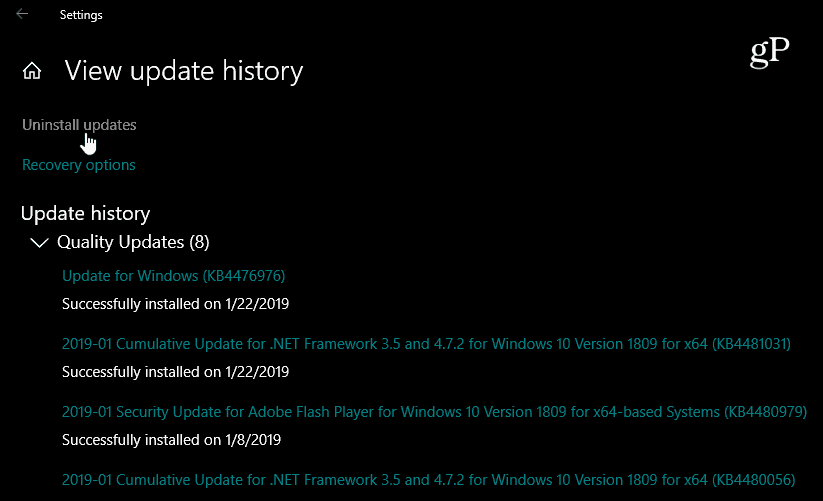
Αυτό θα ανοίξει την κλασική σελίδα του πίνακα ελέγχουπου περιέχει επίσης μια λίστα πρόσφατα εγκατεστημένων ενημερώσεων. Και εδώ μπορείτε να τα απεγκαταστήσετε. Αξίζει επίσης να σημειωθεί ότι αυτή η λίστα σάς επιτρέπει μόνο να απεγκαταστήσετε αθροιστικές ενημερώσεις που έχουν εγκατασταθεί μετά την ενημέρωση δυνατοτήτων.
Κάντε κύλιση προς τα κάτω και βρείτε την ενημερωμένη έκδοση που θέλετε να απαλλαγείτε, κάντε δεξί κλικ πάνω της και επιλέξτε Καταργήστε την εγκατάσταση. Για παράδειγμα, στην περίπτωσή μου, ένα χαρακτηριστικό σε ένα από τα μουΟι υπολογιστές σταμάτησαν να λειτουργούν μετά την εγκατάσταση του KB4476976. Θα σας ζητηθεί να επαληθεύσετε ότι θέλετε να την απεγκαταστήσετε και να δείτε μια γραμμή προόδου κατά τη διαδικασία απεγκατάστασης.
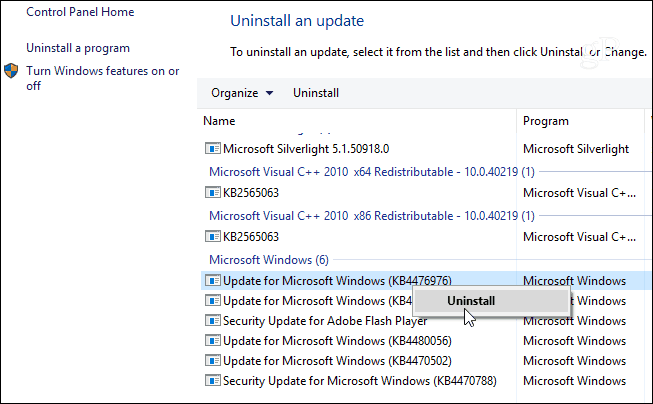
Μετά την κατάργηση της εγκατάστασης της ενημερωμένης έκδοσης, θα σας ζητηθεί να κάνετε επανεκκίνηση του υπολογιστή σας για να εφαρμόσετε τις αλλαγές.
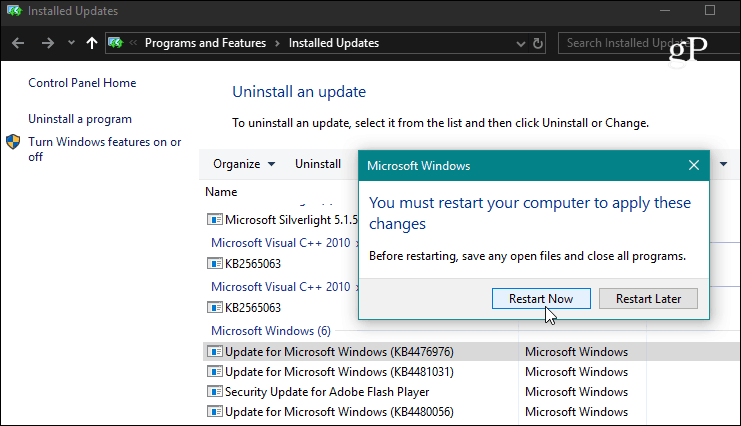
Εάν η κατάργηση της εγκατάστασης της ενημερωμένης έκδοσης επιδιορθώνει το ζήτημά σας, ενδεχομένως να θέλετε να αναβάλλετε μελλοντικές ενημερώσεις. Στα Windows 10 Pro μπορείτε να αναβάλλετε τις σωρευτικές ενημερώσεις για έως και 35 ημέρες. Για να το κάνετε αυτό, κατευθυνθείτε στο Ρυθμίσεις> Ενημέρωση και ασφάλεια> Ενημερωμένο παράθυρο> Επιλογές για προχωρημένους και μετακινηθείτε προς τα κάτω και ενεργοποιήστε το διακόπτη για παύση ενημερώσεων.
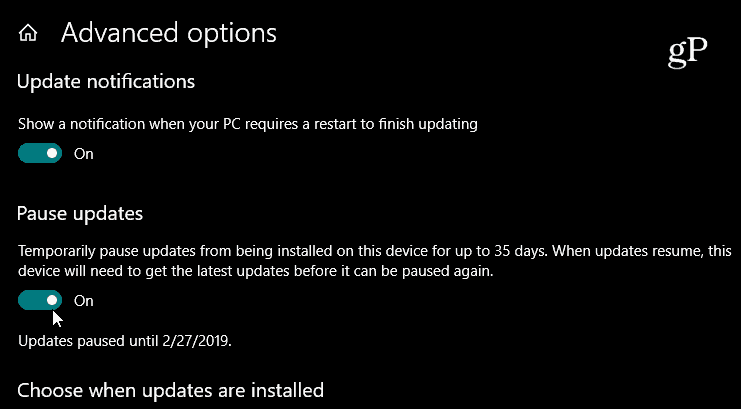
Αλλά αν βρίσκεστε στο Windows 10 Home, την εποχή τουαυτό το γράψιμο, θα πρέπει να αποκλείσετε την ενημέρωση χρησιμοποιώντας μια μετρημένη σύνδεση. Ωστόσο, η Microsoft δίνει στους χρήστες λίγο περισσότερο έλεγχο των ενημερώσεων. Ξεκινώντας με την επόμενη μεγάλη ενημέρωση δυνατοτήτων (αυτή τη στιγμή δοκιμάζεται ως 19H1), θα έχετε την επιλογή να κάνετε παύση της ενημέρωσης απευθείας από την οθόνη του Windows Update.
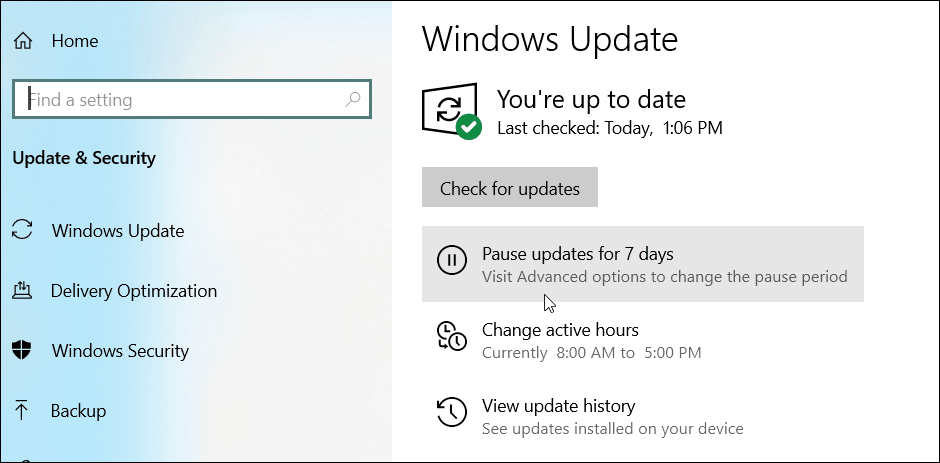
Παρακολουθήστε τις ενημερώσεις των Windows
Προσπαθούμε να καλύψουμε προσεκτικά τις ενημερώσεις των Windows 10 καιόταν κυκλοφορήσει μια νέα ενημέρωση, θα σας ενημερώσουμε συνήθως την ημέρα που θα είναι διαθέσιμη. Αλλά είναι επίσης σημαντικό να σημειώσετε ότι μπορείτε να βρείτε όλες τις λεπτομέρειες σχετικά με μια προηγούμενη ενημέρωση οποιαδήποτε στιγμή. Η ανάγνωση των σημειώσεων έκδοσης ενημερώσεων είναι σημαντική όταν προσπαθείτε να αντιμετωπίσετε κάποιο πρόβλημα. Σας βοηθά να αποφασίσετε αν κάποιος από τους "διορθωτές" φταίει και κάθε σελίδα παραθέτει γνωστά ζητήματα καθώς και τους τρόπους αντιμετώπισής τους. Και εδώ είναι σημαντικό να δώσουμε προσοχή στις εκδόσεις των ενημερώσεων ή στο "Αριθμούς KB".
Κατευθύνομαι προς Ρυθμίσεις> Ενημέρωση και ασφάλεια και κάντε κλικ στο σύνδεσμο "Προβολή ιστορικού ενημέρωσης". Εκεί θα δείτε μια λίστα ενημερώσεων που εγκαταστάθηκαν πρόσφατα και κάνοντας κλικ σε κάποιο από αυτά θα σας φέρει στο επίσημο άρθρο της βάσης γνώσεων της Microsoft που παρέχει πλήρη λίστα με διορθώσεις, γνωστά θέματα και λύσεις.
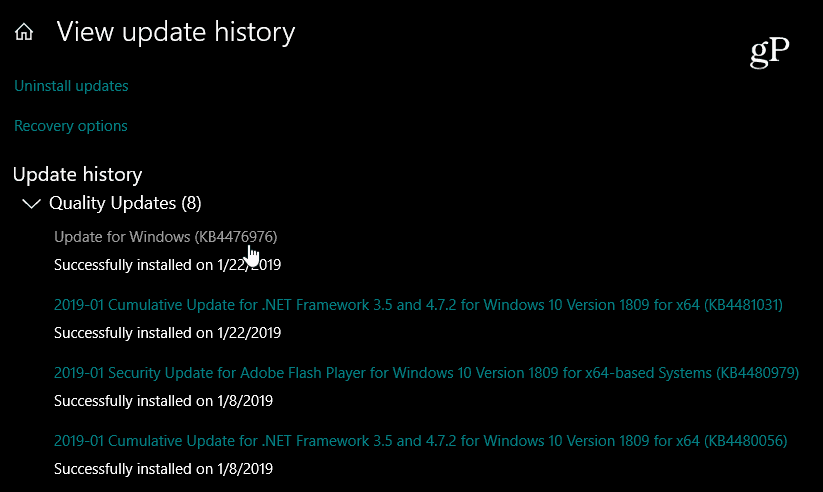
Θυμηθείτε, αυτό είναι για την απεγκατάσταση του σωρευτικούοι ενημερώσεις που ξεκινούν συνήθως την Τρίτη κάθε εβδομάδα. Αυτά περιλαμβάνουν μια δέσμη μεμονωμένων ενημερώσεων που έχουν τυλιχτεί σε μία λήψη. Εάν θέλετε να ελέγξετε καλύτερα τις ενημερώσεις των Windows 10, ανατρέξτε στο άρθρο μας σχετικά με τον τρόπο εγκατάστασης συγκεκριμένων ενημερώσεων των Windows 1o με τη βοήθεια δωρεάν εφαρμογής.


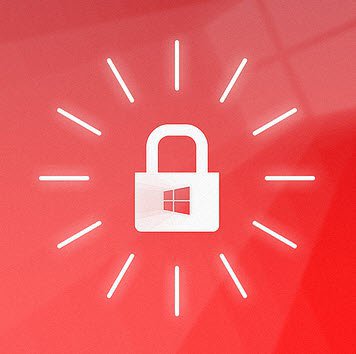







Αφήστε ένα σχόλιο